如何在 iPhone 或 iPad 上壓縮視頻
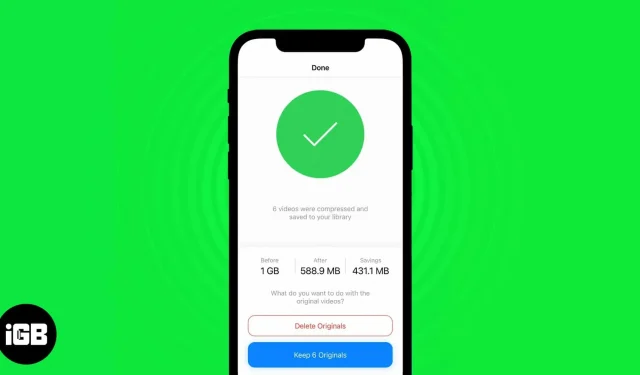
沒有任何智能手機可以與 iPhone 視頻錄製的質量或一致性相媲美。用iPhone拍攝的視頻絕對是最好的。但更高的質量會帶來更多的存儲空間,因此需要在 iPhone 上壓縮視頻。
不幸的是,Apple 沒有允許用戶壓縮和共享文件的本機應用程序。因此我們必須依靠第三方應用程序或在線工具來壓縮視頻。請繼續閱讀,了解如何使用這兩種方法在 iPhone 或 iPad 上壓縮視頻。
使用第三方視頻壓縮應用程序減小視頻大小。
Apple 不在 iOS 16 或 iPadOS 16 中提供視頻壓縮並不意味著您根本無法做到這一點。如果蘋果不這樣做,其他應用程序開發商也準備利用這個機會並提供此類問題的解決方案。
您可以從 App Store 上提供的各種視頻壓縮應用程序中進行選擇。此外,對於大多數視頻壓縮應用程序來說,該過程都是相同的。我們推薦壓縮視頻和調整視頻大小應用程序。對於那些決定接受我們建議的人,以下是如何瀏覽視頻並壓縮它們的方法。
- 下載壓縮視頻和調整視頻大小應用程序並打開它。
- 當您打開應用程序時,您必須授予訪問存儲的權限。您可以選擇“選擇照片…”並手動選擇視頻,或單擊“允許訪問所有照片”。如果您不喜歡個性化廣告,請在下一個對話框中選擇“要求應用程序不被跟踪”。
- 單擊“選擇要壓縮的視頻”。
- 導航到相冊並選擇要壓縮的視頻。
- 點擊下一步。
- 調整幀速率滑塊。幀速率越低,佔用的內存就越少。另外,不要低於 24fps,因為視頻可能會變得不穩定。
- 調整視頻大小滑塊。同樣,分辨率與消耗的內存量成反比。但是,請避免使用非常低的分辨率,因為視頻可能不會保留任何細節。
- 點擊壓縮。
- 壓縮文件後,您可以刪除原始文件或保留它。您應該保留原始文件以備日後需要。
壓縮的視頻將保存在照片中。從那裡可以訪問和共享它。
在 iPhone 上拍攝較低分辨率的視頻
最新的iPhone 14系列可以拍攝4K 30fps或4K 24fps的影院視頻。雖然這些視頻的質量保留了出色的細節,並且支架上的焦點非常精確,但主要缺點是這些視頻文件的大小很大。
因此,如果您不希望視頻非常詳細,我建議您降低 iPhone 上的默認視頻分辨率。是的,以較低的分辨率拍攝並不是最好的建議,但如果您經常與朋友和家人分享視頻,則 30 fps 或 60 fps 的 1080p 視頻就足夠了。以下是降低 iPhone 和 iPad 分辨率的方法:
- 打開 iPhone 或 iPad 上的“設置”。
- 前往相機。
- 點擊錄製視頻。
- 您現在可以查看可用的分辨率和幀速率。下面還有一張圖表,顯示以選定分辨率拍攝的一分鐘視頻所佔用的內存量。可用選項:
- 720p 高清,60 fps。
- 1080p 高清,30 fps
- 1080p 高清 60fps
- 4K 24fps
- 4K 30 fps
- 4K 60 fps
- 根據我的觀點和經驗,60fps 的 1080p 高清是大多數休閒用戶的最佳選擇。但您可以根據自己的需要選擇一種。
- 另外,向下滾動並關閉 HDR 視頻開關,這將有助於通過減小文件大小來節省內存。
- 然後選擇自動 FPS 選項。
- 單擊自動 30 和 60 fps。
常問問題
您可以訪問veed.io在 iPhone 上在線壓縮視頻。
Apple 不通過 iPhone 或 iPad 上的照片或 iMovie 應用程序提供視頻壓縮選項。但是,App Store 上提供了多種第三方視頻壓縮應用程序,您可以使用它們來壓縮視頻。
我打賭壓縮速度很快
而且交換時間也會很快。原因很簡單,因為現在的文件大小比以前小了。如果您對 iPhone 或 iPad 上的視頻壓縮有任何其他疑問,請在下面發表評論,我們會盡快回复您。我正在等待蘋果推出他們的視頻壓縮工具或將該功能集成到照片應用程序中。



發佈留言